【MCrator & Blockbench】オリジナルモブ(ハシビロコウ)を作ってマイクラに追加しよう!
Minecraftにオリジナルの動物や敵キャラを追加したい!
今回は 「Blockbench」 を使って ハシビロコウ を3Dモデリングし、「MCrator」 に取り込む方法を解説します!
関節の設定やアニメーションの割り当ても学べるので、自分だけのカスタムモブを作ってみましょう!
1. Blockbenchでオリジナルモブを作成する
まずは、Blockbench を使ってオリジナルモブ(ハシビロコウ)をモデリングしていきます。
手順
- Blockbenchを起動
- 「MOB」→「新規モデル」を作成
- プロジェクト名と拡張子 を統一(例:「hashibirokou」)
- テクスチャサイズ を 32×32 に設定
- 「ミラーモデリング」をONにする
- 左右対称で効率よく作成できる
💡 ポイント
関節の動きを考えながら、頭・体・手足を別パーツで作成 しておくと後の設定がスムーズ!
2. モブのパーツを整理&関節を設定する
3Dモデルが完成したら、各パーツを整理し、関節を設定します。
手順
- 各パーツをフォルダ分け
- 頭 → 「head」
- 体 → 「body」
- 右足 → 「right_leg」
- 左足 → 「left_leg」
- 右手 → 「right_arm」
- 左手 → 「left_arm」
- 関節の位置を調整
- 体の回転軸 は中央に設定(Zキーでスケルトン表示にすると分かりやすい)
- 各パーツが適切に動くように、接合部分にピボット(回転中心)を設定
- モデルの完成!
💡 関節設定のコツ
動きを自然にするために、頭は首の付け根、足は股関節部分、手は肩の位置 にピボットを設定しましょう。
3. テクスチャを作成&色をつける
モデルが完成したら、Blockbenchでテクスチャを作成 していきます。
手順
- 「エディット」→「ペイント」をクリック
- 「新規作成」からテクスチャを設定
- 名前をモデル名と統一(例:「hashibirokou」)
- サイズは32×32 にする
- バケツツールでベースカラーを塗る
- 濃いグレーの羽毛、黄色いくちばし を設定
- ブラシツールで細かいディテールを加える
- 影やハイライトを追加し、立体感を出す
💡 ポイント
ミラーペイント機能をON にすると、左右対称に色を塗れるので便利!
4. MCratorにモブをインポートする
作成した3Dモデルを、MCrator にインポートしてMinecraftに反映させます。
手順
- Blockbenchで保存
- モデルを「Javaエンティティ(.json)」形式でエクスポート
- テクスチャを「PNG」形式で保存
- MCratorを起動し、「リソース」→「3Dモデル」を開く
- 「Javaエンティティモデル」を選択し、JSONファイルをインポート
- 「テクスチャをインポート」し、PNGファイルを適用
- アニメーションの割り当て
- 頭 → 「HEAD」
- 右手 → 「RIGHT_ARM_SWING」
- 左手 → 「LEFT_ARM_SWING」
- 右足 → 「RIGHT_LEG」
- 左足 → 「LEFT_LEG」
- 保存してマイクラ内で確認!
💡 確認のコツ
- モブが動かない場合 → アニメーションの設定を見直す!
- テクスチャがずれている場合 → MCratorで「テクスチャマッピング」を調整!
5. ゲーム内でオリジナルモブをチェック!
いよいよ作成したオリジナルモブをゲーム内で使ってみましょう!
手順
- MCratorで保存・再生
- Minecraftを起動し、クリエイティブモードでワールド作成
- インベントリからスポーンエッグを探す
- ハシビロコウを召喚!
- 正しく動くか確認する
💡 追加カスタマイズも可能!
MCratorでは、以下のような追加設定もできます。
✅ モブの移動スピードや攻撃力の変更
✅ 飛行モーションやジャンプ動作の追加
✅ モブがプレイヤーに攻撃するAIの設定
6. 次回予告:建造物を作成してマイクラに追加!
今回は、Blockbenchでオリジナルモブを作成し、MCratorで追加する方法 を解説しました!
次回は、「建造物の作成&配置」 に挑戦します!
🏰 マイクラのワールドに自動で建造物を出現させる方法を解説!
🔔 チャンネル登録 & 通知ON でお見逃しなく!


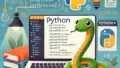
コメント